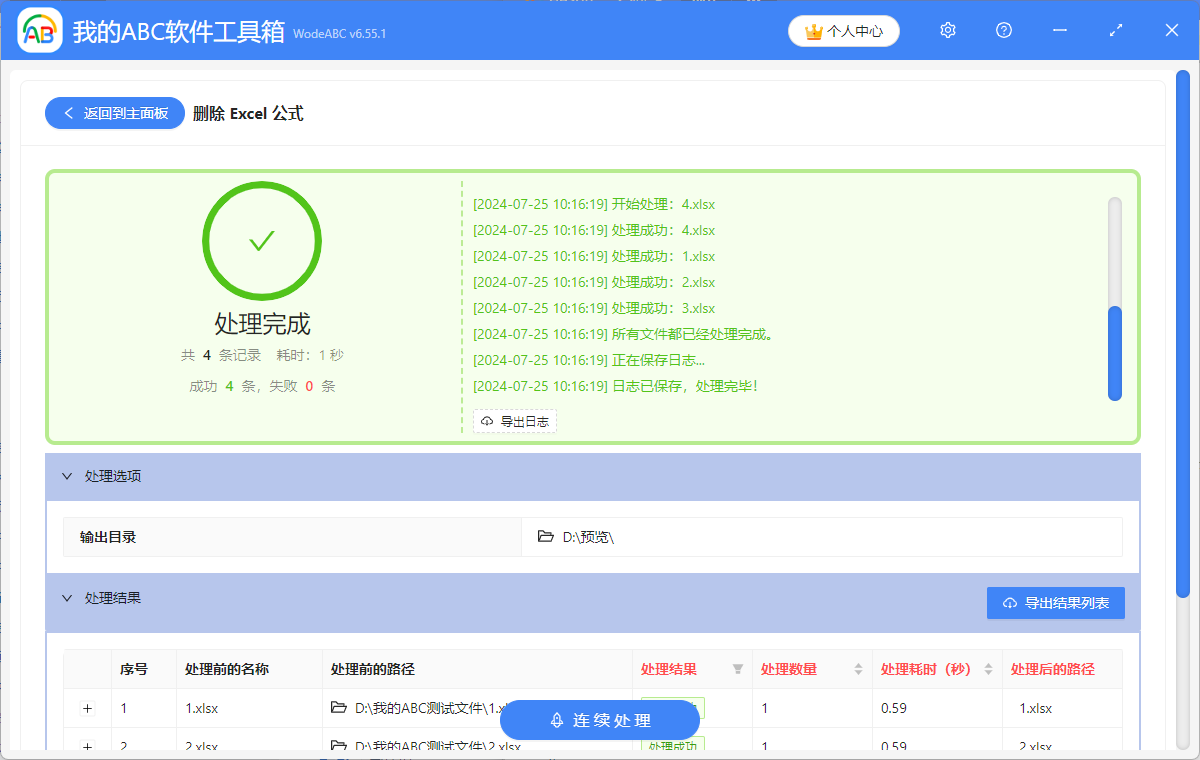Excel是一款在學習和工作中十分常用的電子表格軟件,我們會經常使用到它裡面的公式來處理和計算複雜的數據。 然而有時我們需要將單元格中的公式刪除掉,只保留公式運算後的最終結果。 這樣做是為了更方便地進行數據分析,也不用擔心不小心修改了某個單元格的數值後,影響到其他單元格的計算結果,同時也能有效地減少文件的大小,提高打開有著大量數據的表格的速度。 手動將帶有公式的單元格複製,在粘貼時選擇粘貼為數值是一種方法,但只適用於數據和公式不多的情況下。 如果需要同時刪除很多個Excel表格中的大量公式,並保留計算後的數值的話,可以使用下面介紹的這個方法,簡單又高效。
使用場景
為了方便進行數據分析和提升文件運行速度,需要一次性刪除多個Excel表格中的公式,並保留其計算後的值時,可以利用軟件批量處理。
效果預覽
處理前:
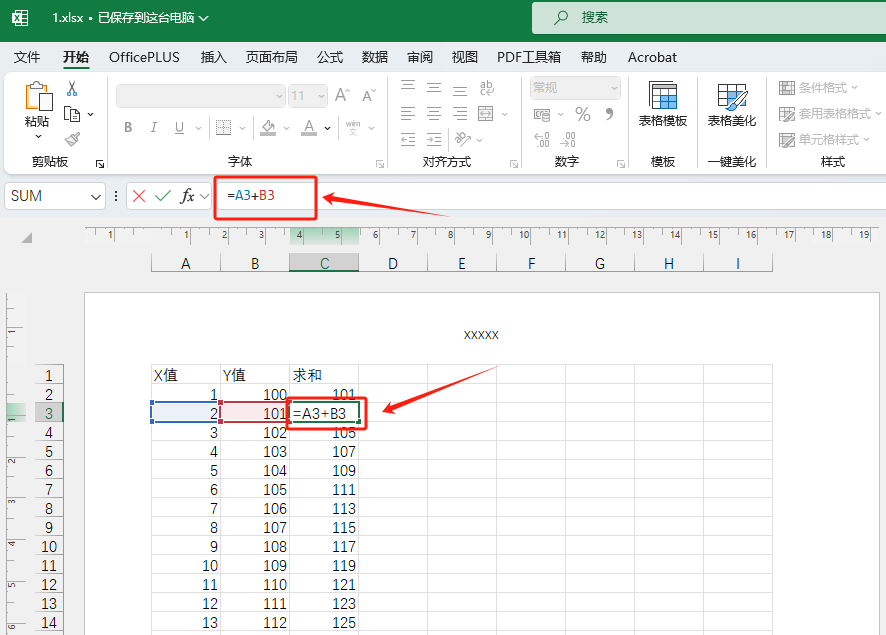
處理後:
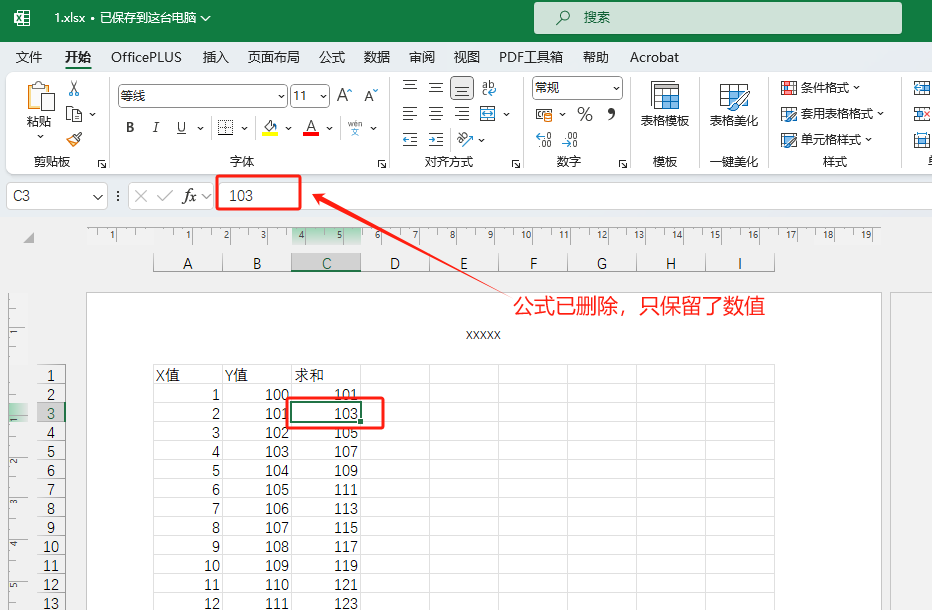
操作步驟
1、打開【我的ABC軟體工具箱】-【文件內容】-【Excel】,找到【刪除Excel公式】功能。
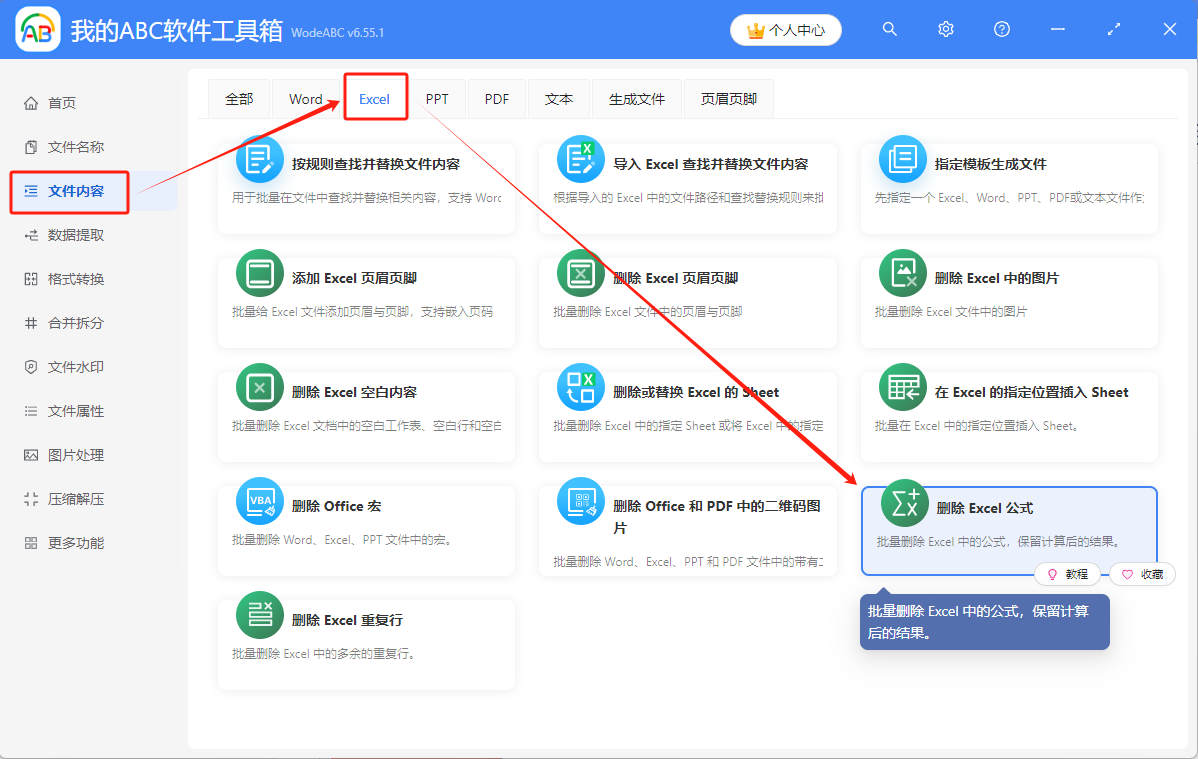
2、將需要處理的Excel文件添加到下面的列表里,可通過直接拖放、添加文件、從文件夾中批量導入文件這三種方式來導入。
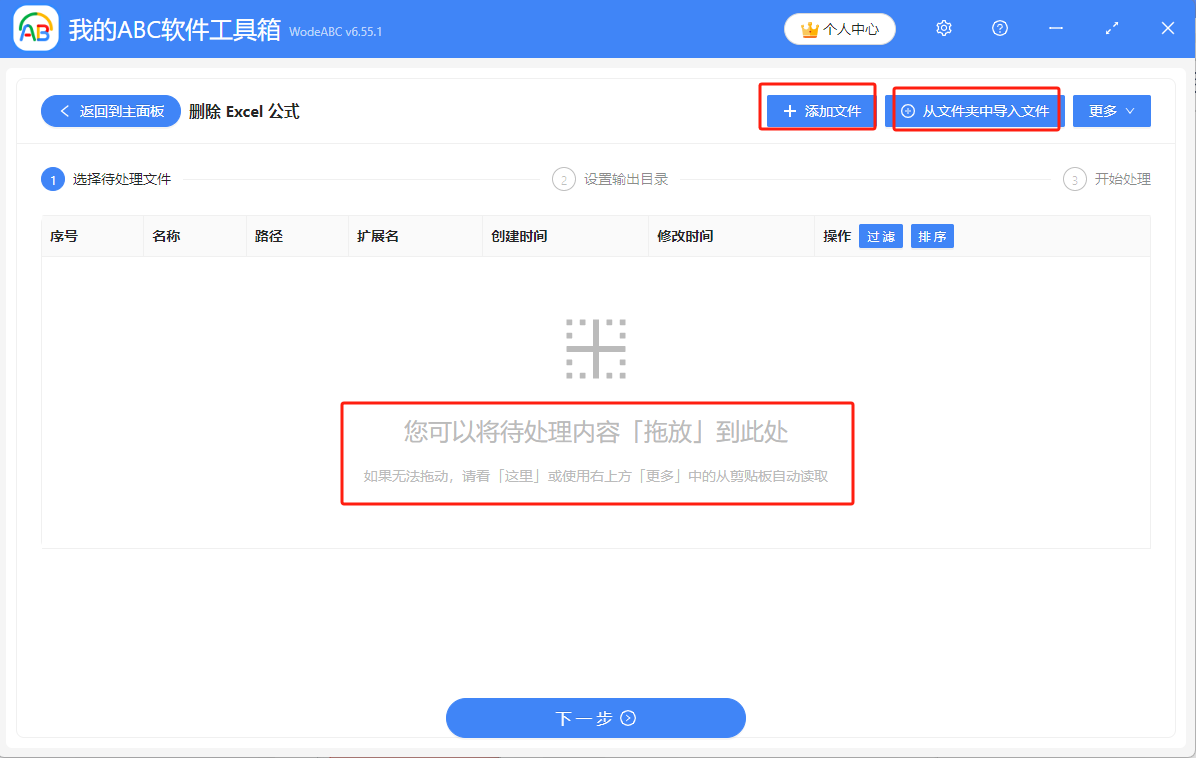
已導入文件的列表如圖所示,檢查一下是否有缺漏,接著進入下一步。
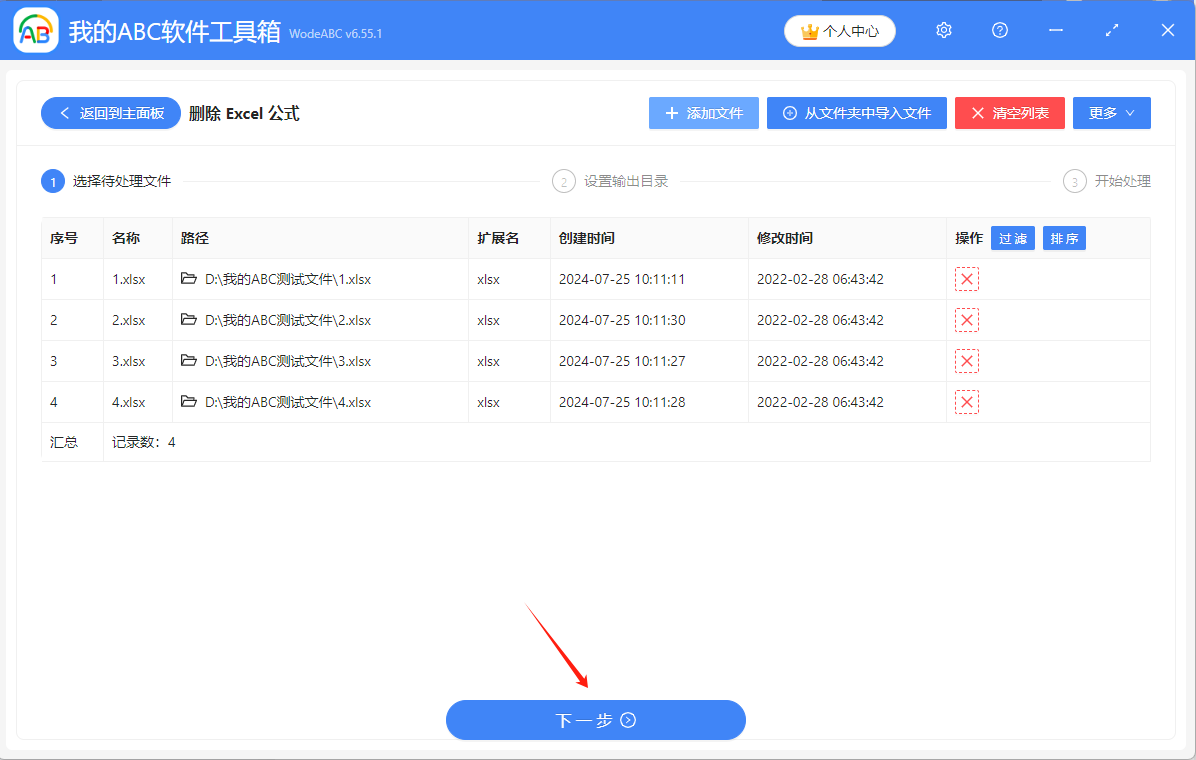
3、在這裡設置刪除公式後的Excel文件的保存位置,點擊【瀏覽】即可選擇具體位置,設置好後就可以進行最終的處理了。
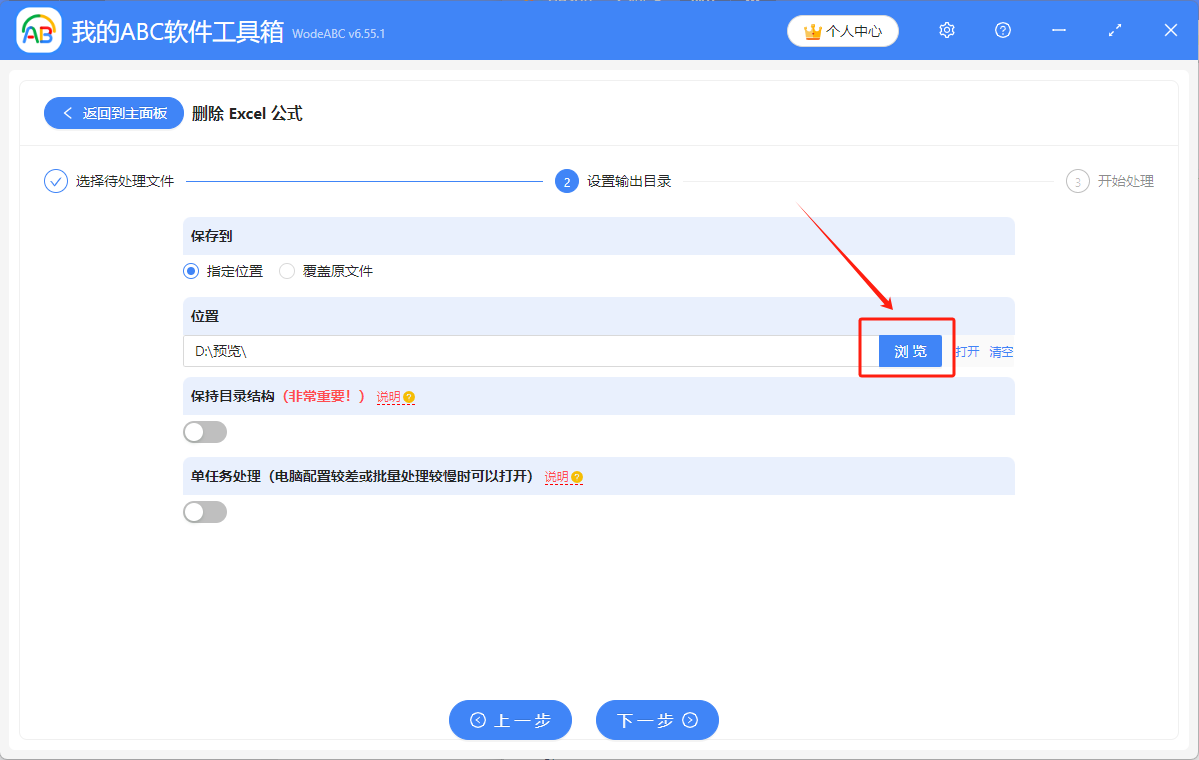
4、等待片刻,當顯示出【處理完成】字樣,表示已完成批量刪除多個Excel表格中的公式的操作,可自行前往保存位置進行查看。